火狐浏览器调整安全级别的教程
时间:2024-04-23 13:59:18作者:极光下载站人气:0
火狐浏览器是一款功能强大的网页浏览软件,它提供了丰富的实用功能,让用户可以进行个性化设置,这样能够从中获取到流畅且安全的上网体验,所以火狐浏览器吸引了不少用户前来使用,当用户在使用火狐浏览器时,会发现其中含有切换安全等级的功能,这样可以确保用户在浏览网页时的安全性,可是部分用户不知道怎么来切换安全级别,便问到操作的方法,其实这个问题用户只需打开设置窗口并点击隐私与安全选项卡,接着在浏览器隐私板块中按需切换安全级别即可解决问题,那么接下来就让小编来向大家分享一下火狐浏览器调整安全级别的方法教程吧,希望用户在看了小编的教程后,能够从中获取到有用的经验。
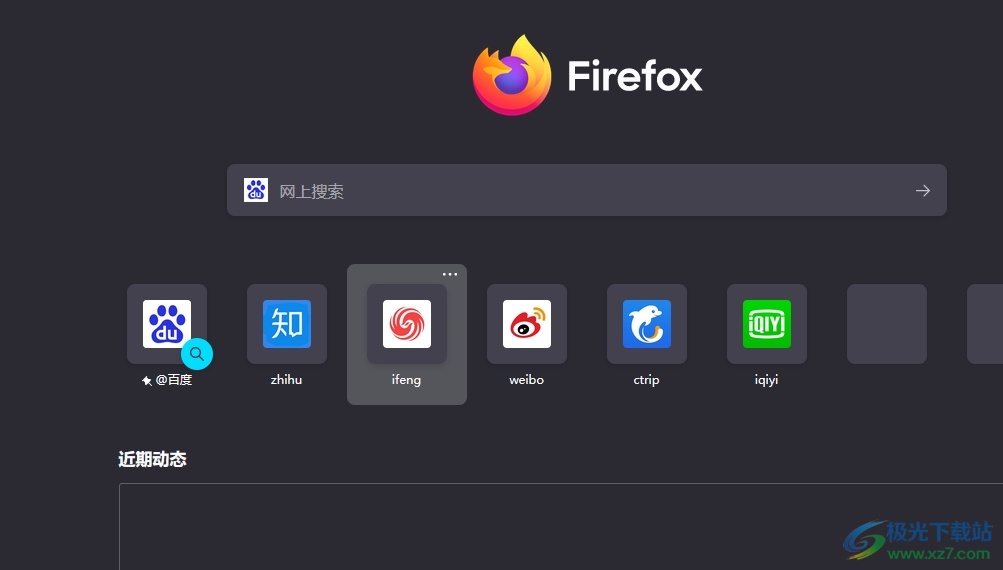
方法步骤
1.用户在电脑上打开火狐浏览器软件,并来到主页上点击右上角的三横图标
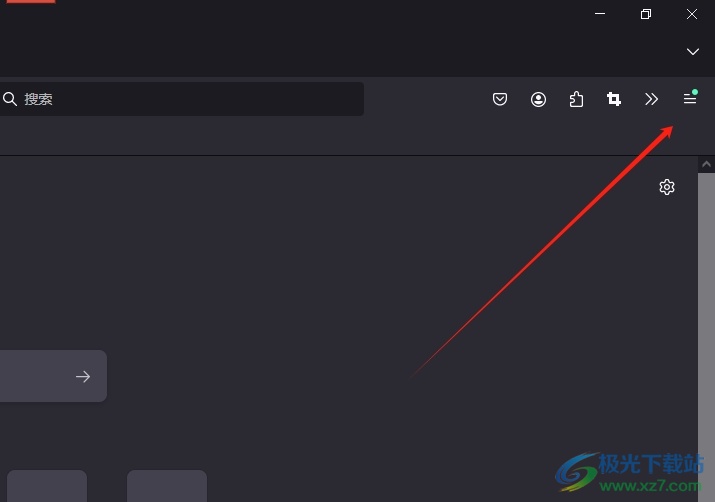
2.在弹出来的下拉选项卡中,用户选择其中的设置选项,将会打开新窗口
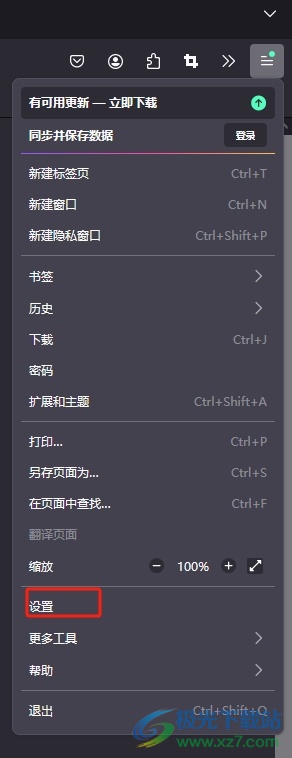
3.进入到设置窗口中,用户将左侧的选项卡切换到隐私与安全选项卡上
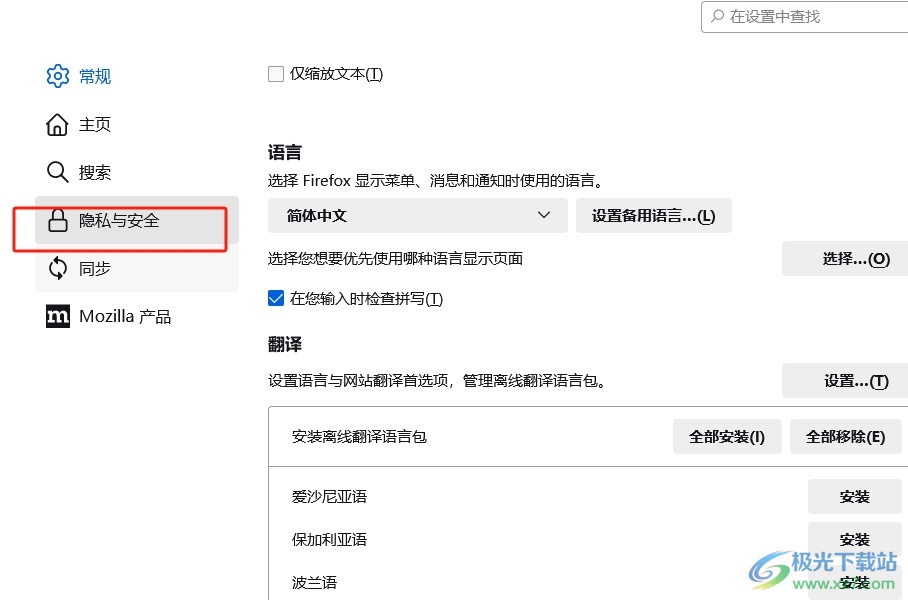
4.这时在展示出来的功能板块中,用户在浏览器隐私板块中选择需要的安全级别即可解决问题,可以设置为标准、严格或是自定义这三种
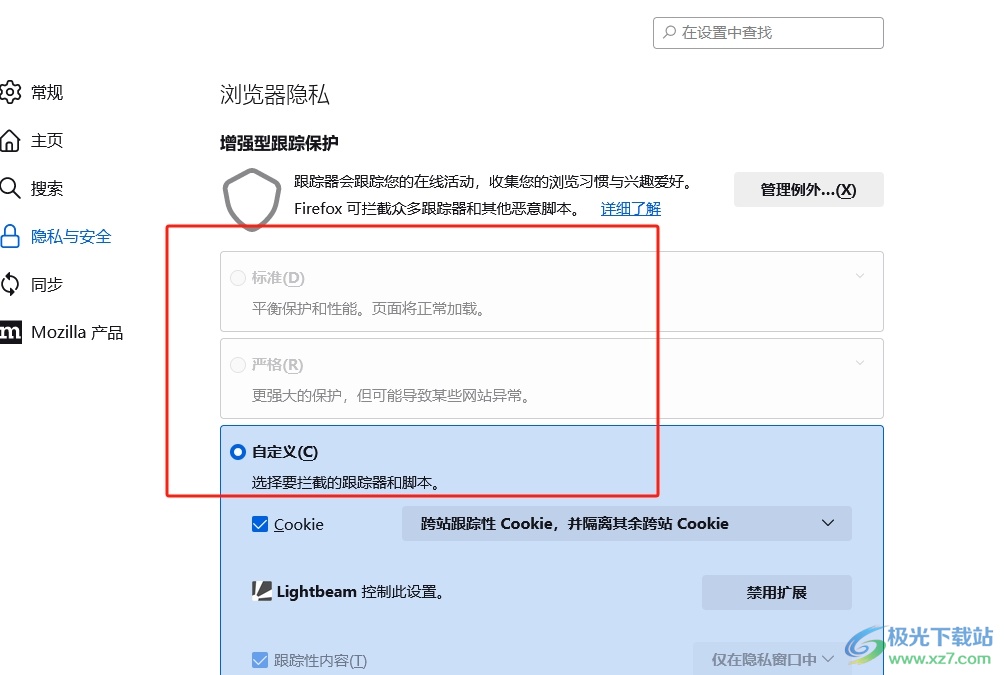
以上就是小编对用户提出问题整理出来的方法步骤,用户从中知道了大致的操作过程为点击三横-设置-隐私与安全-切换安全级别这几步,方法简单易懂,因此感兴趣的用户可以跟着小编的教程操作试试看。


网友评论